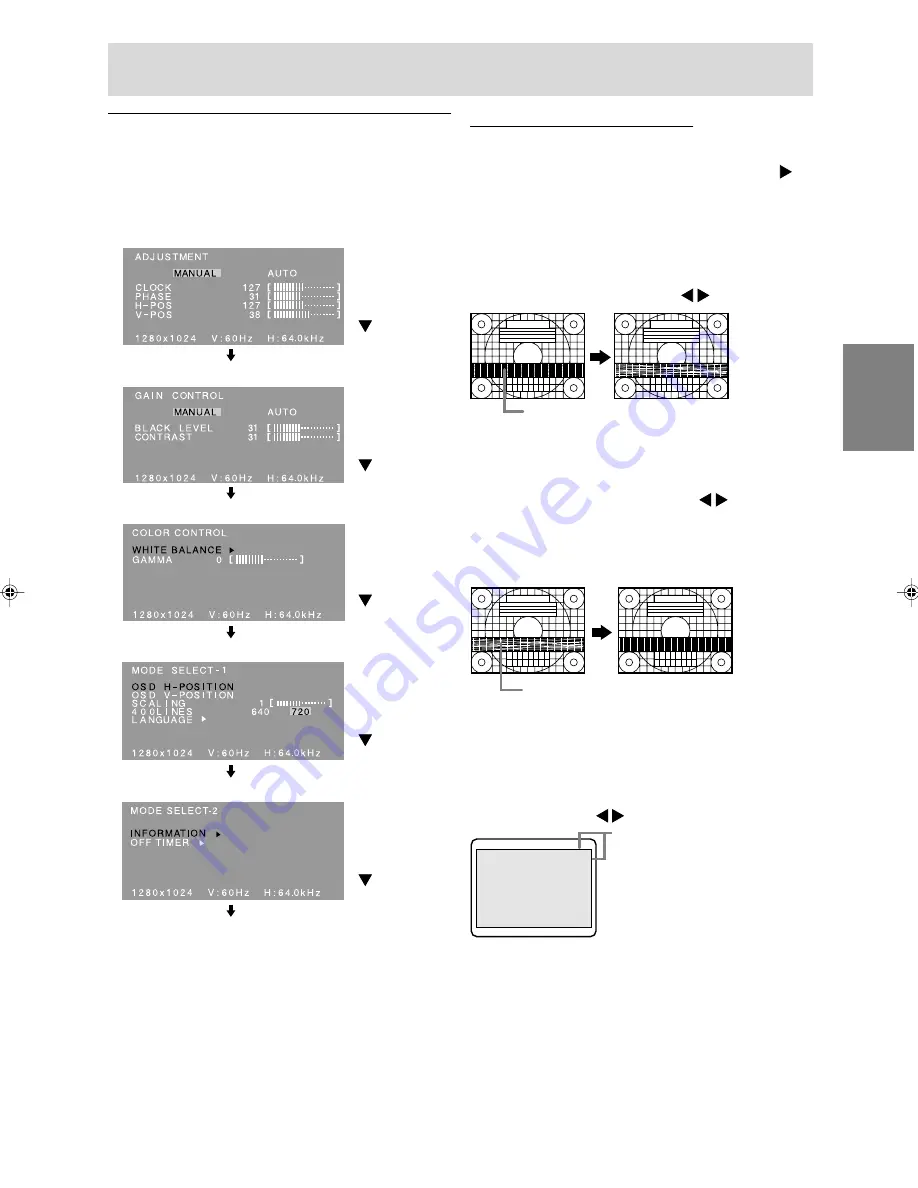
63
English
Deutsch
Fran
ç
ais
Italiano
Espa
ñ
ol
English
Menu ADJUSTMENT (AJUST)
AUTO
Quand [AUTO] est sélectionné avec le bouton ,
les réglages de [CLOCK], [PHASE], [H-POS] et
[V-POS] sont effectués automatiquement.
CLOCK (HORLOGE)
L'illustration suivante montre comment le réglage
doit s'opérer de manière à ce que le scintillement
vertical soit minimisé. (Boutons )
PHASE
L'illustration suivante montre comment le réglage
doit s'opérer de manière à ce que le scintillement
horizontal soit minimisé. (Boutons )
Remarque :
- Les réglages de [PHASE] ne doivent être
effectués qu'après avoir réglé [CLOCK]
correctement.
H-POS (positionnement horizontal) et V-POS
(positionnement vertical)
Pour centrer la mire de réglage dans les limites de
l'écran du moniteur, régler les valeurs gauche et
droite (H-POS) ainsi que les valeurs haut et bas
(V-POS). (Boutons )
Réglage manuel de l'écran
1. D'abord afficher une image qui rend la totalité
de l'écran du moniteur très lumineuse. (p.62)
2. Faire apparaître sur l'écran le menu OSD en
appuyant sur le bouton MENU.
Menu ADJUSTMENT
MENU
Menu GAIN CONTROL
MENU
Menu COLOR CONTROL
MENU
Menu MODE SELECT-1
MENU
Menu MODE SELECT-2
MENU
Le menu OSD est désactivé.
Remarques :
- Le menu OSD disparaît automatiquement environ
30 secondes après la dernière commande.
- Ce chapitre aborde la procédure de réglage de
l'écran au moyen de la mire de réglage (pour
Windows).
Réglage de l'affichage du moniteur
Scintillement vertical
Scintillement horizontal
Sélectionner
l'option en
appuyant sur
le bouton
/ MODE.
Sélectionner
l'option en
appuyant sur
le bouton
/ MODE.
Sélectionner
l'option en
appuyant sur
le bouton
/ MODE.
Sélectionner
l'option en
appuyant sur
le bouton
/ MODE.
Sélectionner
l'option en
appuyant sur
le bouton
/ MODE.
Mire de
réglage
Cadre de l'écran
191A_fr.P65
12/15/2003, 5:28 PM
63
Summary of Contents for LL-191A
Page 141: ...M E M O 141 ...
Page 142: ...M E M O 142 ...
Page 143: ...M E M O 143 ...
Page 144: ...M E M O 144 ...
Page 145: ...M E M O 145 ...
Page 146: ...M E M O 146 ...
Page 147: ......
















































